檔案被佔用,無法刪除時怎麼辦?(UnLock IT)
在某些情況下,有些軟體或檔案可能因為移除不乾淨或程式發生錯誤,導致某些檔案一直會被佔用住,無法順利被移除或關閉。這時,該怎樣才能解除該處理程序的佔用狀態,順利將被佔用的檔案給移除呢?
不知道下面這圖大家是否很熟悉?我是偶爾會遇到,有些時候重開機之後就可以順利刪除,,
以下介紹這套蠻簡單的免費軟體「EMCO UnLock IT」,按一下〔Check〕按鈕就可以查出指定檔案被什麼樣的處理程序給佔用著,並詳細列出該程序由哪個帳號執行、SID、描述、佔用的記憶體與所在路徑…等等資訊,如果你要解除佔用,只要按一下〔Kill〕按鈕,即可將該處理程序關閉,讓被佔用的檔案恢復正常。
軟體名稱:EMCO UnLock IT
軟體版本:無標示
軟體語言:英文
軟體性質:免費軟體
檔案大小:1.66 MB
系統支援:Windows 98/2000/XP
官方網站:http://www.emco.is/company.html
軟體下載:按這裡
如何找出程式被誰佔用?
第1步 依照本文上方的網址將「EMCO UnLock IT」軟體下載回來並安裝好之後,開啟軟體主程式,直接按一下〔Browse〕按鈕,選取你要查詢的檔案。
第2步 找到檔案後,選取使其反白後,再按下〔開啟〕。
第3步 接著按一下〔Check〕按鈕,讓「EMCO UnLock IT」檢查該程式是被哪個執行程序所佔用。如圖,下方會列出該程序的一堆相關資訊,可以參考一下。 如果確定該執行程序是可以暫時關閉不會影響重要工作的話,就可以接著將他關掉,解除相關程式被佔用的狀態。
第4步 如果你要解除被佔用的狀態的話,可以按一下〔Kill〕按鈕,當出現「Process succesfully killed」的畫面後,表示該檔案已經順利被解除佔用了,現在已經可以對該檔案做其他處置囉。
,
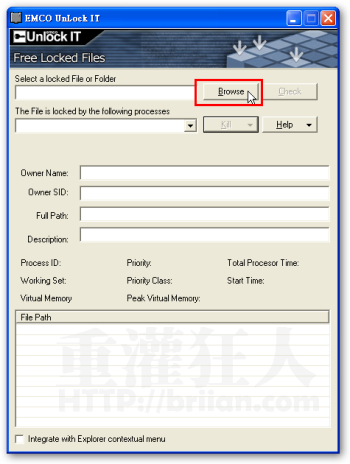
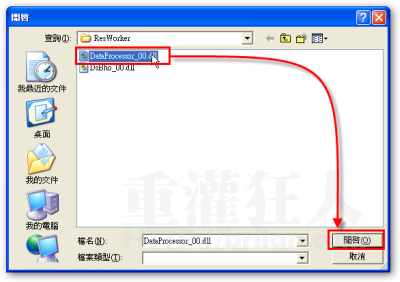
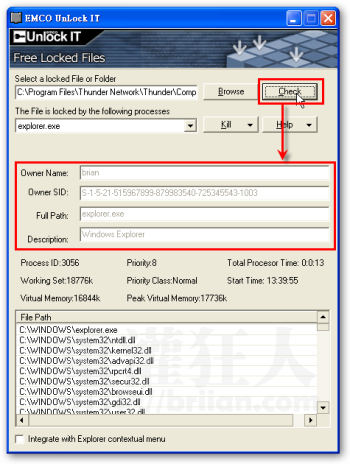
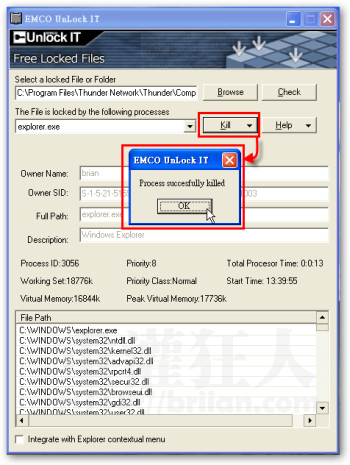
超級巡警暴力文件刪除工具 英文名稱
File Force Killer
超級巡警暴力文件刪除工具
文件大小:173 KB
http://www.sucop.com/download/27.html
圖:http://www.sucop.com/files/month_200805/ffk.jpg
Unlocker比較實在= =”
emco刪不掉我要刪的東西
Unlocker+1
我也是使用Unlocker的工具,但是最近碰到狀況就是往往一碰到內含autorun的副檔名,就沒辦法刪除了,即使個人是以管理者權限也同樣宣告失敗,看到了EMCO UnLock IT的簡介,不免心動,至少知道是什麼東西佔住了資源啊,謝謝介紹
1-給的2個擋我都試了,部分的都OK…謝啦!!
2-然後,這個不Ok-(檔案被佔用空間的這個..)好像不太有效耶….PS:雖然,檔案內容是不見了,沒佔位元數….但是檔案夾還是存在耶…我不喜歡檔案夾還放在那..該怎麼辦呀?感謝你歐
樓上的,如果不行,可以再試試看下面這種:http://briian.com/?p=5217
今天終於找到我需要的資料!不過,試了很多次…好像不太行耶!還有什麼方法嗎?PS:很感謝你的提供歐!謝謝
Unlocker真的要推一下
有些UnlockIT根本找不到(抓沒有)
相較之下Unlocker不但都抓的到,而且按右鍵就可以執行!!推推!!
祝您新春愉快,鼠年數來寶
EMCO UnLock IT 好像沒辦法選擇資料夾耶?
對著刪不掉的檔案按右鍵會出現unlocker的小星星標誌,按下去!
那那個unlocker要怎麼用阿
我開了之後就….
只是出現在右下角的那個狀態列而已
請問誰可以教教我嗎?
Unlocker ++1
剛播放完一個avi檔後
想刪除卻刪不掉(播放程式有關閉)
想到這篇便來試試看
安裝EMCO Unlock IT後執行
選定該avi檔後check
竟回報該檔未被任何應用程式佔用(此時還是無法刪除)
改安裝Unlocker後
先delete試試看
果然Unlocker就自動跳出
並且正確找到佔用的process並可解除
所以我也推Unlocker.